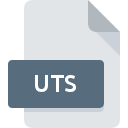
UTSファイル拡張子
Spybot - Search & Destroy Include
-
DeveloperSafer-Networking Ltd.
-
Category
-
人気3 (1 votes)
UTSファイルとは何ですか?
UTS拡張子を使用するファイルの完全な形式名はSpybot - Search & Destroy Includeです。 Safer-Networking Ltd.は、Spybot - Search & Destroy Include形式の標準を定義しました。 UTSファイルは、Windowsを実行しているデバイスで使用可能なソフトウェアアプリケーションによってサポートされています。 UTSファイル形式は、1305他のファイル形式とともに設定ファイルカテゴリに属します。 Spybot - Search & Destroyは、UTSファイルを処理するために最もよく使用されるプログラムです。 Spybot - Search & DestroyソフトウェアはSafer-Networking Ltd.によって開発されました。公式ウェブサイトでは、UTSファイルまたはSpybot - Search & Destroyソフトウェアプログラムに関する詳細情報を見つけることができます。
UTSファイル拡張子をサポートするプログラム
以下は、UTSファイルをサポートするプログラムをリストした表です。 UTSファイルは、モバイルを含むすべてのシステムプラットフォームで検出されますが、それぞれがそのようなファイルを適切にサポートする保証はありません。
UTSファイルを開くには?
特定のシステムでUTSファイルを開くときに問題が発生する理由は複数あります。 重要なのは、 UTS拡張子を持つファイルに関連するすべての一般的な問題をユーザー自身で解決できることです。プロセスは迅速であり、IT専門家は関与しません。 以下のリストは、発生した問題に対処するプロセスをガイドします。
ステップ1.Spybot - Search & Destroyをダウンロードしてインストールします
 UTSファイルを開いて操作する際の問題は、おそらく、マシンに存在するUTSファイルと互換性のある適切なソフトウェアがないことに関係しています。 この問題に対処するには、Spybot - Search & Destroy開発者Webサイトにアクセスし、ツールをダウンロードしてインストールします。それは簡単です 上記では、UTSファイルをサポートするプログラムの完全なリストがあり、それらが利用可能なシステムプラットフォームに従って分類されています。 Spybot - Search & Destroyをインストールしてダウンロードする最も安全な方法は、開発者のWebサイト(Safer-Networking Ltd.)にアクセスし、提供されたリンクを使用してソフトウェアをダウンロードすることです。
UTSファイルを開いて操作する際の問題は、おそらく、マシンに存在するUTSファイルと互換性のある適切なソフトウェアがないことに関係しています。 この問題に対処するには、Spybot - Search & Destroy開発者Webサイトにアクセスし、ツールをダウンロードしてインストールします。それは簡単です 上記では、UTSファイルをサポートするプログラムの完全なリストがあり、それらが利用可能なシステムプラットフォームに従って分類されています。 Spybot - Search & Destroyをインストールしてダウンロードする最も安全な方法は、開発者のWebサイト(Safer-Networking Ltd.)にアクセスし、提供されたリンクを使用してソフトウェアをダウンロードすることです。
ステップ2.Spybot - Search & Destroyのバージョンを確認し、必要に応じて更新する
 オープニングUTSのファイルに問題がまださえSpybot - Search & Destroyをインストールした後に発生した場合、あなたがソフトウェアの古いバージョンを持っている可能性があります。開発者のWebサイトで、Spybot - Search & Destroyの新しいバージョンが利用可能かどうかを確認してください。 また、ソフトウェアの作成者がアプリケーションを更新することにより、他の新しいファイル形式との互換性が追加される場合があります。 これは、UTSファイルがSpybot - Search & Destroyと互換性がない理由の1つです。 Spybot - Search & Destroyの最新バージョンは、古いバージョンのソフトウェアと互換性があるすべてのファイル形式をサポートする必要があります。
オープニングUTSのファイルに問題がまださえSpybot - Search & Destroyをインストールした後に発生した場合、あなたがソフトウェアの古いバージョンを持っている可能性があります。開発者のWebサイトで、Spybot - Search & Destroyの新しいバージョンが利用可能かどうかを確認してください。 また、ソフトウェアの作成者がアプリケーションを更新することにより、他の新しいファイル形式との互換性が追加される場合があります。 これは、UTSファイルがSpybot - Search & Destroyと互換性がない理由の1つです。 Spybot - Search & Destroyの最新バージョンは、古いバージョンのソフトウェアと互換性があるすべてのファイル形式をサポートする必要があります。
ステップ3.Spybot - Search & Destroy IncludeファイルをSpybot - Search & Destroyに関連付けます
前の手順で問題が解決しない場合は、UTSファイルを、デバイスにインストールした最新バージョンのSpybot - Search & Destroyに関連付ける必要があります。 この方法は非常に簡単で、オペレーティングシステムによってほとんど変わりません。

Windowsのデフォルトプログラムを変更する手順
- マウスの右ボタンでUTSをクリックすると、オプションを選択するメニューが表示されます
- をクリックしてから、オプションを選択します
- プロセスを終了するには、エントリを選択し、ファイルエクスプローラーを使用してSpybot - Search & Destroyインストールフォルダーを選択します。 常にこのアプリを使ってUTSファイルを開くボックスをチェックし、ボタンをクリックして確認します

Mac OSのデフォルトプログラムを変更する手順
- 選択したUTSファイルを右クリックして、ファイルメニューを開き、 情報を選択します。
- 名前をクリックして[ 開く ]セクションを開きます
- 適切なソフトウェアを選択し、[ すべて変更 ]をクリックして設定を保存します
- この変更が。UTS拡張子を持つすべてのファイルに適用されることを通知するメッセージウィンドウが表示されます。 [ 持続する]をクリックして、選択を確定します
ステップ4.UTSに欠陥がないことを確認する
手順1〜3を実行しても問題が解決しない場合は、UTSファイルが有効かどうかを確認してください。 ファイルにアクセスできないことは、さまざまな問題に関連している可能性があります。

1. 問題のUTSがコンピューターウイルスに感染していないことを確認します
UTSがウイルスに感染していることが判明した場合、これが原因でアクセスできなくなる可能性があります。 ウイルス対策ツールを使用してすぐにファイルをスキャンするか、システム全体をスキャンして、システム全体が安全であることを確認します。 UTSファイルはマルウェアに感染していますか?ウイルス対策ソフトウェアによって提案された手順に従ってください。
2. UTS拡張子を持つファイルが完全でエラーがないことを確認してください
問題のあるUTSファイルをサードパーティから入手した場合は、別のコピーを提供するよう依頼してください。 ファイルがデータストレージに適切にコピーされておらず、不完全であるため開くことができない可能性があります。 インターネットからUTS拡張子を持つファイルをダウンロードすると 、エラーが発生し、ファイルが不完全になる場合があります。ファイルをもう一度ダウンロードしてください。
3. アカウントに管理者権限があるかどうかを確認します
問題のファイルには、十分なシステム権限を持つユーザーのみがアクセスできる可能性があります。 管理アカウントを使用してログインし、これで問題が解決するかどうかを確認してください。
4. システムがSpybot - Search & Destroyを処理できるかどうかを確認します
システムにUTSファイルを開くのに十分なリソースがない場合は、現在実行中のすべてのアプリケーションを閉じて、もう一度試してください。
5. オペレーティングシステムとドライバーの最新の更新があるかどうかを確認します。
最新のシステムとドライバーは、コンピューターをより安全にするだけでなく、 Spybot - Search & Destroy Includeファイルに関する問題を解決することもできます。 使用可能なシステムまたはドライバーのアップデートのいずれかが、特定のソフトウェアの古いバージョンに影響を与えるUTSファイルの問題を解決する可能性があります。
あなたは助けたいですか?
拡張子にUTSを持つファイルに関する、さらに詳しい情報をお持ちでしたら、私たちのサービスにお知らせいただければ有難く存じます。こちらのリンク先にあるフォーム欄に、UTSファイルに関する情報をご記入下さい。

 Windows
Windows 
